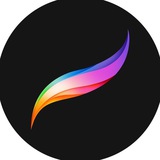Создание выделения
Procreate позволяет создавать выделения, сохраняя возможность масштабирования, панорамирования и поворота холста.
Инструмент выделения специально создан для сенсорного интерфейса. Просто нарисуйте или нажмите вокруг области, которую вы хотите выбрать. Вы можете использовать жесты навигации Procreate в любое время, чтобы увеличить масштаб для большей точности или выполнить панорамирование для выбора областей, которые в данный момент находятся за пределами экрана.
#полезность
Procreate позволяет создавать выделения, сохраняя возможность масштабирования, панорамирования и поворота холста.
Инструмент выделения специально создан для сенсорного интерфейса. Просто нарисуйте или нажмите вокруг области, которую вы хотите выбрать. Вы можете использовать жесты навигации Procreate в любое время, чтобы увеличить масштаб для большей точности или выполнить панорамирование для выбора областей, которые в данный момент находятся за пределами экрана.
#полезность
Procreate имеет несколько стандартных размеров холста, с помощью которых можно быстро и легко создавать новые иллюстрации.
Просто нажмите на любой размер холста в меню, чтобы мгновенно создать его, так же можно задать параметры самостоятельно.
P.s. Чем меньше холст, тем больше слоев Вам будет доступно.
#полезность
Просто нажмите на любой размер холста в меню, чтобы мгновенно создать его, так же можно задать параметры самостоятельно.
P.s. Чем меньше холст, тем больше слоев Вам будет доступно.
#полезность
Поддерживаемые типы файлов
Procreate поддерживает большинство основных форматов изображений и двухслойные типы файлов для импорта.
Импортируемые типы файлов включают JPEG, PNG, PSD, TIFF и собственный формат .procreate.
#полезность
Procreate поддерживает большинство основных форматов изображений и двухслойные типы файлов для импорта.
Импортируемые типы файлов включают JPEG, PNG, PSD, TIFF и собственный формат .procreate.
#полезность
Как сделать таймлапс-Видео без записи референса в Procreate.
Создаем новый документ ▶️ Далее действия ▶️ Смахиваем влево "вставить фото" ▶️ Нажимам "Вставить приватное фото" ▶️ Создаем новый слой и рисуем (обводим фото).
#полезность
Создаем новый документ ▶️ Далее действия ▶️ Смахиваем влево "вставить фото" ▶️ Нажимам "Вставить приватное фото" ▶️ Создаем новый слой и рисуем (обводим фото).
#полезность
Рассмотрим основные жесты в Procreate. Часть 1.
Отмена действия.
Procreate запоминает 250 действий с возможностью отмены, чтобы сделать отрисовку более упрощенной. Просто нажмите двумя пальцами в любом месте холста, чтобы вернуться на один шаг назад. Вы также можете удерживать два пальца на холсте, чтобы отменять действия до тех пор, пока вы их не отпустите.
Повтор действия
Если вы отменили слишком много, просто нажмите тремя пальцами в любом месте на холсте, чтобы повторить. Вы также можете удерживать три пальца на холсте, чтобы повторять действия до тех пор, пока вы их не отпустите.
Очистка слоя
Можно мгновенно очистить слой, двигая 3 пальца назад-вперед в любом месте на холсте. Это очень удобно, когда вы быстро рисуете или рисуете наброски.
#полезность
Отмена действия.
Procreate запоминает 250 действий с возможностью отмены, чтобы сделать отрисовку более упрощенной. Просто нажмите двумя пальцами в любом месте холста, чтобы вернуться на один шаг назад. Вы также можете удерживать два пальца на холсте, чтобы отменять действия до тех пор, пока вы их не отпустите.
Повтор действия
Если вы отменили слишком много, просто нажмите тремя пальцами в любом месте на холсте, чтобы повторить. Вы также можете удерживать три пальца на холсте, чтобы повторять действия до тех пор, пока вы их не отпустите.
Очистка слоя
Можно мгновенно очистить слой, двигая 3 пальца назад-вперед в любом месте на холсте. Это очень удобно, когда вы быстро рисуете или рисуете наброски.
#полезность
Основные жесты в Procreate. Часть 2.
Приближение/Отдаление
Сжатие экрана позволяет увеличивать и уменьшать масштаб холста. Функция увеличения Procreate в значительной степени зависит от скорости, поэтому попробуйте изменить скорость в соответствии с вашим стилем.
Поворот холста
Просто поворачивая пальцы, одновременно сжимая экран, вы можете изменить ориентацию холста. Это отлично подходит для получения идеального угла сложных штрихов.
Подгон по размеру экрана
Чтобы подогнать холст под размер экрана, быстро сожмите его. Для достижения наилучших результатов, попробуйте отвести пальцы от экрана, когда вы заканчиваете сжатие. Чтобы вернуться в то место, где вы были до того, просто совершите обратное действие.
#полезность
Приближение/Отдаление
Сжатие экрана позволяет увеличивать и уменьшать масштаб холста. Функция увеличения Procreate в значительной степени зависит от скорости, поэтому попробуйте изменить скорость в соответствии с вашим стилем.
Поворот холста
Просто поворачивая пальцы, одновременно сжимая экран, вы можете изменить ориентацию холста. Это отлично подходит для получения идеального угла сложных штрихов.
Подгон по размеру экрана
Чтобы подогнать холст под размер экрана, быстро сожмите его. Для достижения наилучших результатов, попробуйте отвести пальцы от экрана, когда вы заканчиваете сжатие. Чтобы вернуться в то место, где вы были до того, просто совершите обратное действие.
#полезность
Основные жесты в Procreate. Часть 3.
Меню копирование и вставка
Проведите 3 пальцами вниз, чтобы открыть различные параметры «Вырезать», «Копировать» и «Вставить».
Полноэкранный режим
Коснитесь экрана четырьмя пальцами, чтобы открыть иллюстрацию в полноэкранном режиме, скрывая панели инструментов. Повторное касание 4 пальцами покажет интерфейс.
#полезность
Меню копирование и вставка
Проведите 3 пальцами вниз, чтобы открыть различные параметры «Вырезать», «Копировать» и «Вставить».
Полноэкранный режим
Коснитесь экрана четырьмя пальцами, чтобы открыть иллюстрацию в полноэкранном режиме, скрывая панели инструментов. Повторное касание 4 пальцами покажет интерфейс.
#полезность
Основные жесты. Часть 5
Альфа блокировка
Проведите пальцем по слою слева направо, чтобы зафиксировать непрозрачность этого слоя.
Выделение содержимого
Нажмите и удерживайте слой двумя пальцами, чтобы мгновенно выделить содержимое этого слоя.
#полезность
Альфа блокировка
Проведите пальцем по слою слева направо, чтобы зафиксировать непрозрачность этого слоя.
Выделение содержимого
Нажмите и удерживайте слой двумя пальцами, чтобы мгновенно выделить содержимое этого слоя.
#полезность
Библиотека кистей
Нажатие на иконку кисти переключит в режим рисования.
Выбранный вами инструмент будет отображаться синим цветом, чтобы показать, что он активен. Нажмите на него еще раз, чтобы показать библиотеку кистей.
Ваша библиотека кистей – это коллекция кистей, которые используются всеми вашими инструментами. Это означает быстрый и легкий доступ к невероятному арсеналу для рисования, смазывания или стирания.
Слева от всплывающего окна вы увидите наборы кистей. Здесь ваши кисти аккуратно организованы. Вы можете прокручивать панель «Наборы кистей» вверх и вниз для навигации.
После того, как вы выбрали кисть, вы можете сразу начинать рисовать на холсте.
Каждый инструмент запоминает ваши последние настройки, поэтому частое переключение между кистями не доставляет хлопот.
#полезность
Нажатие на иконку кисти переключит в режим рисования.
Выбранный вами инструмент будет отображаться синим цветом, чтобы показать, что он активен. Нажмите на него еще раз, чтобы показать библиотеку кистей.
Ваша библиотека кистей – это коллекция кистей, которые используются всеми вашими инструментами. Это означает быстрый и легкий доступ к невероятному арсеналу для рисования, смазывания или стирания.
Слева от всплывающего окна вы увидите наборы кистей. Здесь ваши кисти аккуратно организованы. Вы можете прокручивать панель «Наборы кистей» вверх и вниз для навигации.
После того, как вы выбрали кисть, вы можете сразу начинать рисовать на холсте.
Каждый инструмент запоминает ваши последние настройки, поэтому частое переключение между кистями не доставляет хлопот.
#полезность
Импорт кистей
Добавьте другие кисти в ваше приложение Procreate двумя способами:
Импорт из приложения
Вы можете импортировать другие кисти прямо в ваше приложение. Нажмите кнопку +, чтобы создать новую кисть, затем найдите кнопку «Импорт» в правом верхнем углу, чтобы импортировать кисть из приложения «Файлы». Кисть будет импортирована в выбранный в данный момент набор кистей. Если у Вы импортируете папку с кистями, то она появится в самом верху списка.
Файловая ассоциация
Если у вас есть файл .brush онлайн или по электронной почте, нажмите на него, чтобы получить запрос на импорт новой кисти в Procreate. Ваша новая приобретенная кисть будет помещена в специально созданную папку с именем «Импортированное». Прокрутите страницу до конца, чтобы найти ее.
#полезность
Добавьте другие кисти в ваше приложение Procreate двумя способами:
Импорт из приложения
Вы можете импортировать другие кисти прямо в ваше приложение. Нажмите кнопку +, чтобы создать новую кисть, затем найдите кнопку «Импорт» в правом верхнем углу, чтобы импортировать кисть из приложения «Файлы». Кисть будет импортирована в выбранный в данный момент набор кистей. Если у Вы импортируете папку с кистями, то она появится в самом верху списка.
Файловая ассоциация
Если у вас есть файл .brush онлайн или по электронной почте, нажмите на него, чтобы получить запрос на импорт новой кисти в Procreate. Ваша новая приобретенная кисть будет помещена в специально созданную папку с именем «Импортированное». Прокрутите страницу до конца, чтобы найти ее.
#полезность
Пользовательские наборы кистей
Организуйте свои собственные кисти в свой собственный набор кистей.
Создание нового набора кистей
Пролистав наборы кистей вниз, вы найдете кнопку для создания нового набора кистей. Вы можете создать столько пользовательских наборов, сколько захотите.
Нажмите кнопку, чтобы назвать новый набор кистей, и после подтверждения вы можете расположить новую группу в любом месте в списке Наборов кистей.
#полезность
Организуйте свои собственные кисти в свой собственный набор кистей.
Создание нового набора кистей
Пролистав наборы кистей вниз, вы найдете кнопку для создания нового набора кистей. Вы можете создать столько пользовательских наборов, сколько захотите.
Нажмите кнопку, чтобы назвать новый набор кистей, и после подтверждения вы можете расположить новую группу в любом месте в списке Наборов кистей.
#полезность
Студия кистей
Расширенные настройки кисти
При перемещении стилуса или пальца по экрану, Procreate строит ваш штрих, используя множество точек – подобно кривой на графике.
Движение штриха
Интервал
Интервал — это расстояние, добавляемое между каждой графической точкой на вашем штрихе. При увеличении интервала появится больше пробелов в вашей кисти.
StreamLine
StreamLine выравнивает ваш штрих в режиме реального времени для идеальной точности штрихов и завитков. Чем выше значение, тем больше StreamLine будет сглаживать ваш штрих.
Колебание
Колебание относится к величине расстояния, на которое ваша фигура будет смещена от графика штриха. Меньшие значения будут больше походить на сплошную линию, в то время как более высокие значения будут расширять фигуру и скрывать видимую линию, которую вы рисуете.
Угасание
Влияет на общую длину штриха. Все эффекты будут применены в этой настройке.
#полезность
Расширенные настройки кисти
При перемещении стилуса или пальца по экрану, Procreate строит ваш штрих, используя множество точек – подобно кривой на графике.
Движение штриха
Интервал
Интервал — это расстояние, добавляемое между каждой графической точкой на вашем штрихе. При увеличении интервала появится больше пробелов в вашей кисти.
StreamLine
StreamLine выравнивает ваш штрих в режиме реального времени для идеальной точности штрихов и завитков. Чем выше значение, тем больше StreamLine будет сглаживать ваш штрих.
Колебание
Колебание относится к величине расстояния, на которое ваша фигура будет смещена от графика штриха. Меньшие значения будут больше походить на сплошную линию, в то время как более высокие значения будут расширять фигуру и скрывать видимую линию, которую вы рисуете.
Угасание
Влияет на общую длину штриха. Все эффекты будут применены в этой настройке.
#полезность
Пользовательские настройки кистей в Procreate
Нажмите на выбранный вами набор кистей, чтобы открыть кнопки для переименования, удаления и обмена.
Переименовать
Нажмите кнопку «Переименовать», чтобы активировать клавиатуру и изменить имя своего набора кистей.
Удалить
Удаление пользовательский набор кистей. Будьте осторожны, это действие окончательно.
Поделиться
Предоставьте общий доступ к своему собственному набору кистей в виде одного файла, содержащего все кисти в этом наборе.
Дублировать
Продублируйте весь набор кистей, включая его содержимое. Вы также можете продублировать наборы кистей Procreate по умолчанию.
#полезность
Нажмите на выбранный вами набор кистей, чтобы открыть кнопки для переименования, удаления и обмена.
Переименовать
Нажмите кнопку «Переименовать», чтобы активировать клавиатуру и изменить имя своего набора кистей.
Удалить
Удаление пользовательский набор кистей. Будьте осторожны, это действие окончательно.
Поделиться
Предоставьте общий доступ к своему собственному набору кистей в виде одного файла, содержащего все кисти в этом наборе.
Дублировать
Продублируйте весь набор кистей, включая его содержимое. Вы также можете продублировать наборы кистей Procreate по умолчанию.
#полезность
Студия кистей
Расширенные настройки кисти
При перемещении стилуса или пальца по экрану, Procreate строит ваш штрих, используя множество точек – подобно кривой на графике.
Движение штриха
Интервал
Интервал — это расстояние, добавляемое между каждой графической точкой на вашем штрихе. При увеличении интервала появится больше пробелов в вашей кисти.
StreamLine
StreamLine выравнивает ваш штрих в режиме реального времени для идеальной точности штрихов и завитков. Чем выше значение, тем больше StreamLine будет сглаживать ваш штрих.
Колебание
Колебание относится к величине расстояния, на которое ваша фигура будет смещена от графика штриха. Меньшие значения будут больше походить на сплошную линию, в то время как более высокие значения будут расширять фигуру и скрывать видимую линию, которую вы рисуете.
Угасание
Влияет на общую длину штриха. Все эффекты будут применены в этой настройке.
#полезность
Расширенные настройки кисти
При перемещении стилуса или пальца по экрану, Procreate строит ваш штрих, используя множество точек – подобно кривой на графике.
Движение штриха
Интервал
Интервал — это расстояние, добавляемое между каждой графической точкой на вашем штрихе. При увеличении интервала появится больше пробелов в вашей кисти.
StreamLine
StreamLine выравнивает ваш штрих в режиме реального времени для идеальной точности штрихов и завитков. Чем выше значение, тем больше StreamLine будет сглаживать ваш штрих.
Колебание
Колебание относится к величине расстояния, на которое ваша фигура будет смещена от графика штриха. Меньшие значения будут больше походить на сплошную линию, в то время как более высокие значения будут расширять фигуру и скрывать видимую линию, которую вы рисуете.
Угасание
Влияет на общую длину штриха. Все эффекты будут применены в этой настройке.
#полезность
Студия кистей
Рендеринг кисти
Каждая опция Рендеринга кисти влияет на общее поведение кисти и обеспечивает доступ к различным динамическим настройкам.
Влажность кисти
В этом режиме ваша кисть выглядит мокрой и добавляет ряд настроек, влияющих на разбавление краски, количество наносимой краски и то, сколько краски ваша кисть будет переносить на холст.
#полезность
Рендеринг кисти
Каждая опция Рендеринга кисти влияет на общее поведение кисти и обеспечивает доступ к различным динамическим настройкам.
Влажность кисти
В этом режиме ваша кисть выглядит мокрой и добавляет ряд настроек, влияющих на разбавление краски, количество наносимой краски и то, сколько краски ваша кисть будет переносить на холст.
#полезность
Динамика цвета
Каждая опция в этом разделе влияет на общее поведение кисти и обеспечивает доступ к различным настройкам динамики цвета.
Динамика
Скорость непрозрачности
Непрозрачность будет варьироваться в зависимости от скорости вашего штриха.
Скорость размера
Размер будет варьироваться в зависимости от скорости вашего штриха.
Колебание непрозрачности
Непрозрачность штриха будет меняться, по мере того как он будет нарисован.
Колебание размера
Размер штриха будет меняться, по мере того как он будет нарисован.
#полезность
Каждая опция в этом разделе влияет на общее поведение кисти и обеспечивает доступ к различным настройкам динамики цвета.
Динамика
Скорость непрозрачности
Непрозрачность будет варьироваться в зависимости от скорости вашего штриха.
Скорость размера
Размер будет варьироваться в зависимости от скорости вашего штриха.
Колебание непрозрачности
Непрозрачность штриха будет меняться, по мере того как он будет нарисован.
Колебание размера
Размер штриха будет меняться, по мере того как он будет нарисован.
#полезность
Студия кистей
Настройки Apple Pencil
Все настройки можно так же применить и для других поддерживаемых стилусов, кроме наклона. Наклон доступен только с Apple Pencil.
Размер нажима
При установке значения 0%, кисть не будет реагировать на изменения натиска. При установке Макс., больший натиск увеличит размер штриха. Когда установлено значение -100%, большее давление будет уменьшать размер штриха.
Непрозрачность нажима
При установке значения 0%, кисть не будет реагировать на изменения натиска. При установке Макс., больший натиск увеличит непрозрачность штриха. Если установлено значение -100%, больший натиск увеличит прозрачности штриха.
Растекание нажима
Растекание нажима определяет предел всей вашей кисти, который затем будет отображаться на натиске. Высокое значение параметра Растекния означает, что кисть будет иметь меньше деталей и легкие штрихи. Детали кисти будут появляться на холсте при увеличении натиска.
Сглаживание нажима
При установке значения 0%, любые изменения в натиске будут немедленно приняты во внимание. Более высокие значения сгладят реакцию натиска, что отлично подходит для постепенных изменений с помощью кистей с глянцем. Более низкие значения дают кистям более быстрый отклик на изменения натиска.
Угол наклона
Этот ползунок контролирует угол, под которым наклон Apple Pencil начинает влиять на штрих. 0º - когда Apple Pencil плоский по отношению к экрану iPad. 90º — это когда Apple Pencil расположен вертикально, точно перпендикулярно экрану iPad.
Непрозрачность наклона
Если для непрозрачности установлено значение Нет, кисть не будет реагировать на изменения наклона Apple Pencil. Если установлено значение Макс., наклон Apple Pencil заставит кисть исчезать по вертикали.
Градация наклона
Градация наклона применяет градуированную непрозрачность от внешнего края формы вашей кисти.
Растекание наклона
Растекание наклона определяет предел всей вашей кисти, который затем будет отображаться на натиске. Высокое значение параметра Растекание означает, что кисть будет иметь меньше деталей и легкие штрихи. Детали кисти будут появляться на холсте при увеличении натиска.
Размер наклона
Когда для размера установлено значение Нет, кисть не будет реагировать на изменения наклона Apple Pencil. Если установлено значение Макс., Apple Pencil увеличит размер кисти.
Сжатие размера наклона
Этот параметр сжимает размер кисти при наклоне, для имитации поведения традиционного карандаша.
#полезность
Настройки Apple Pencil
Все настройки можно так же применить и для других поддерживаемых стилусов, кроме наклона. Наклон доступен только с Apple Pencil.
Размер нажима
При установке значения 0%, кисть не будет реагировать на изменения натиска. При установке Макс., больший натиск увеличит размер штриха. Когда установлено значение -100%, большее давление будет уменьшать размер штриха.
Непрозрачность нажима
При установке значения 0%, кисть не будет реагировать на изменения натиска. При установке Макс., больший натиск увеличит непрозрачность штриха. Если установлено значение -100%, больший натиск увеличит прозрачности штриха.
Растекание нажима
Растекание нажима определяет предел всей вашей кисти, который затем будет отображаться на натиске. Высокое значение параметра Растекния означает, что кисть будет иметь меньше деталей и легкие штрихи. Детали кисти будут появляться на холсте при увеличении натиска.
Сглаживание нажима
При установке значения 0%, любые изменения в натиске будут немедленно приняты во внимание. Более высокие значения сгладят реакцию натиска, что отлично подходит для постепенных изменений с помощью кистей с глянцем. Более низкие значения дают кистям более быстрый отклик на изменения натиска.
Угол наклона
Этот ползунок контролирует угол, под которым наклон Apple Pencil начинает влиять на штрих. 0º - когда Apple Pencil плоский по отношению к экрану iPad. 90º — это когда Apple Pencil расположен вертикально, точно перпендикулярно экрану iPad.
Непрозрачность наклона
Если для непрозрачности установлено значение Нет, кисть не будет реагировать на изменения наклона Apple Pencil. Если установлено значение Макс., наклон Apple Pencil заставит кисть исчезать по вертикали.
Градация наклона
Градация наклона применяет градуированную непрозрачность от внешнего края формы вашей кисти.
Растекание наклона
Растекание наклона определяет предел всей вашей кисти, который затем будет отображаться на натиске. Высокое значение параметра Растекание означает, что кисть будет иметь меньше деталей и легкие штрихи. Детали кисти будут появляться на холсте при увеличении натиска.
Размер наклона
Когда для размера установлено значение Нет, кисть не будет реагировать на изменения наклона Apple Pencil. Если установлено значение Макс., Apple Pencil увеличит размер кисти.
Сжатие размера наклона
Этот параметр сжимает размер кисти при наклоне, для имитации поведения традиционного карандаша.
#полезность
Интерфейс Цвета
Во всплывающем меню цветов вы можете выбирать, изменять и сохранять цвета.
Круглая палитра в правом верхнем углу интерфейса показывает выбранный в данный момент цвет. Двойная палитра в правом верхнем углу всплывающего окна показывает текущий цвет и предыдущий цвет, а вкладки внизу позволяют вам получить доступ к режимам Круг, Классический, Гармония, Значения и Палитры.
Procreate также имеет мгновенно доступную Пипетку, так чтобы вы могли сразу попробовать любой цвет с вашего холста.
#полезность
Во всплывающем меню цветов вы можете выбирать, изменять и сохранять цвета.
Круглая палитра в правом верхнем углу интерфейса показывает выбранный в данный момент цвет. Двойная палитра в правом верхнем углу всплывающего окна показывает текущий цвет и предыдущий цвет, а вкладки внизу позволяют вам получить доступ к режимам Круг, Классический, Гармония, Значения и Палитры.
Procreate также имеет мгновенно доступную Пипетку, так чтобы вы могли сразу попробовать любой цвет с вашего холста.
#полезность